office 365 PPT基础教程 - 布尔运算
1、打开Microsoft office 365 PPT软件 。
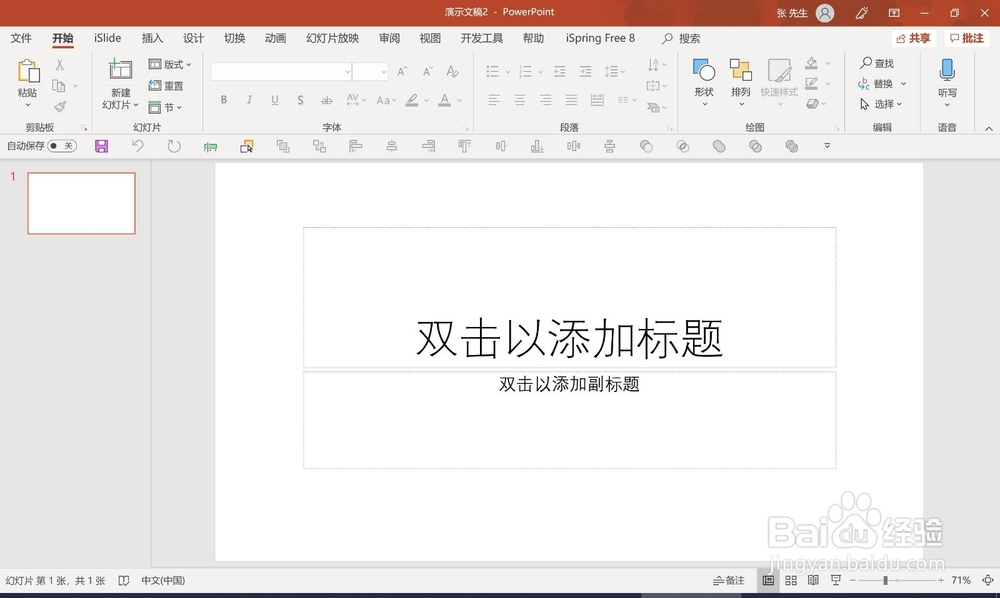
2、在PPT页面内的画布区域,插入两个圆形形状,
为了区分两个圆形,
对两个圆形分别填充不同的颜色。
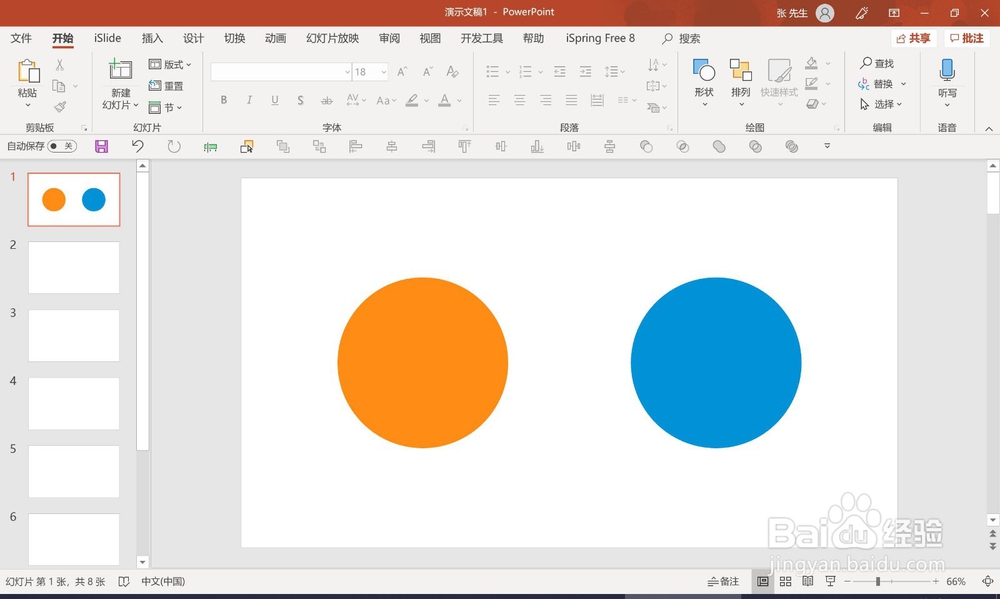
3、选中两个圆形,进行叠加。
如下图
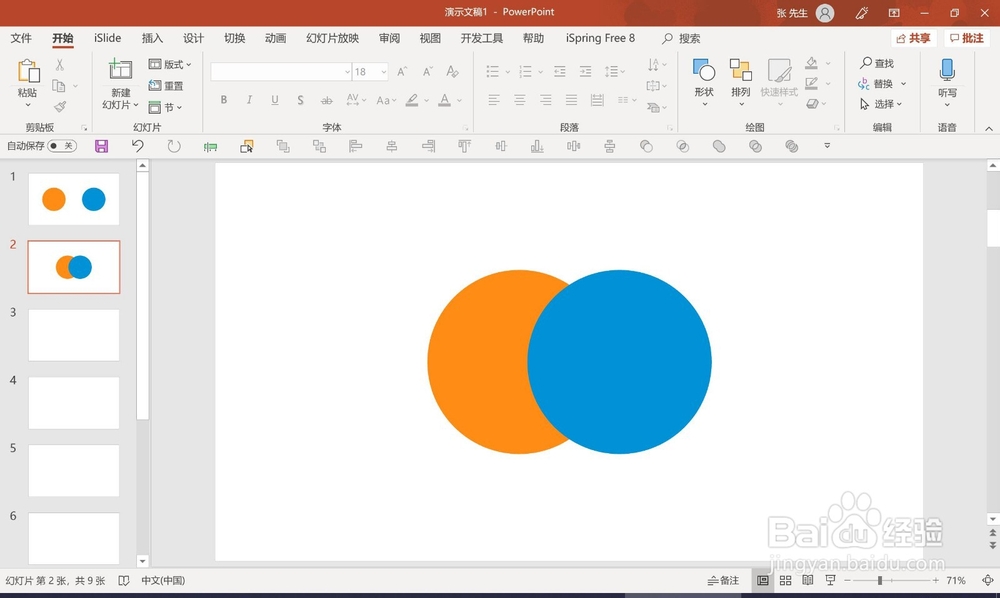
4、选中两个圆形,
菜单栏 “ 形状格式 ”
见下图
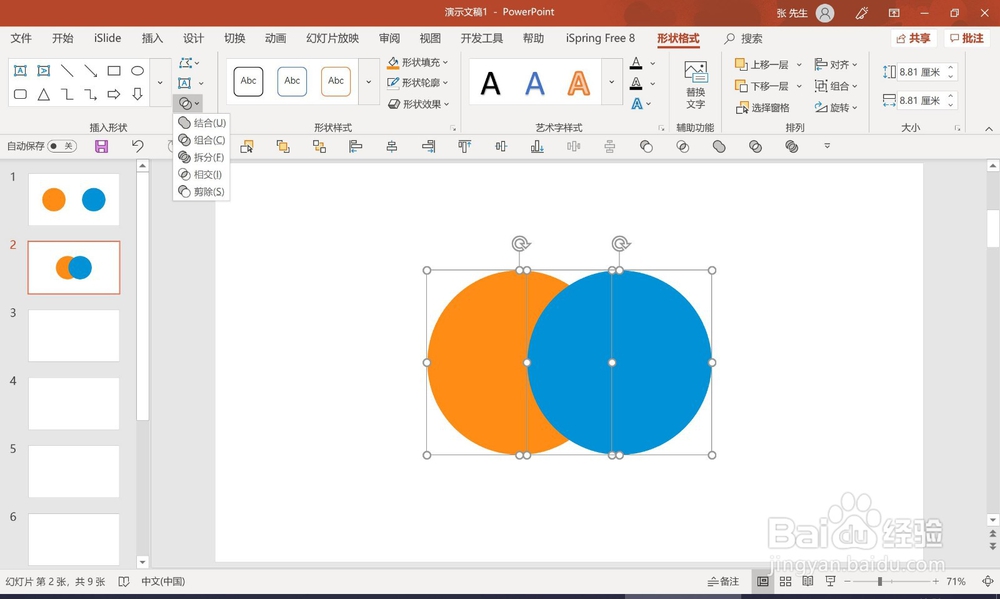
5、布尔运算的5个功能。
见下图
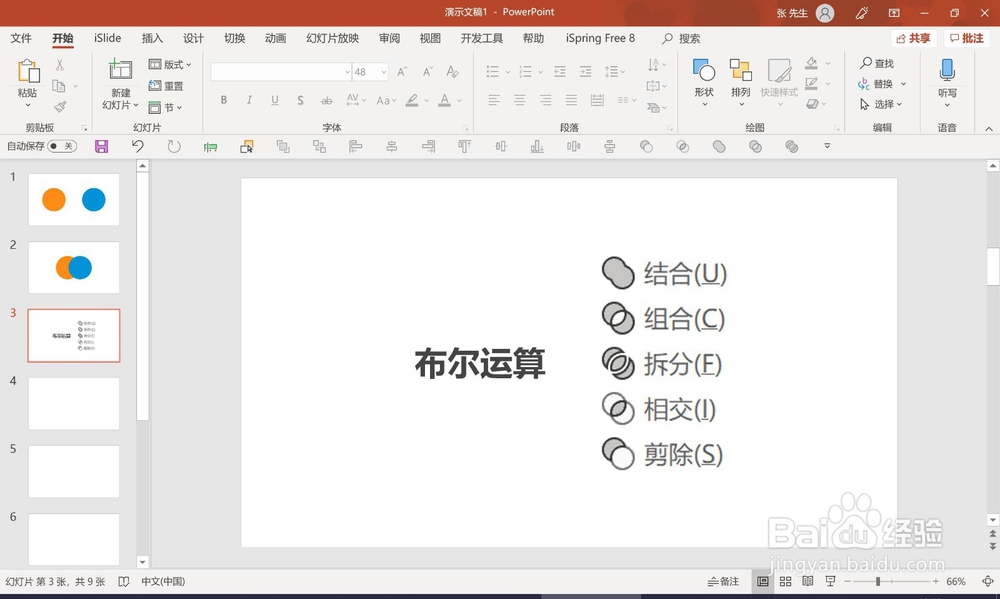
6、选中两个圆形,对两个不同颜色的圆形进行布尔运算
5个功能效果
见下图
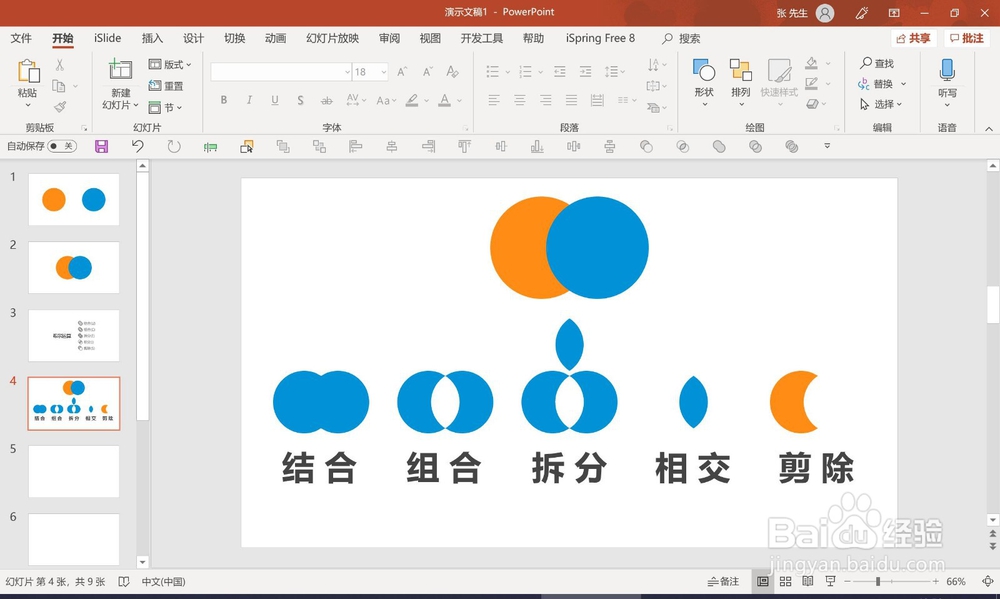
7、下面我们运用实际案例
分解布尔运算的文字图片填充效果
见下图(效果图)
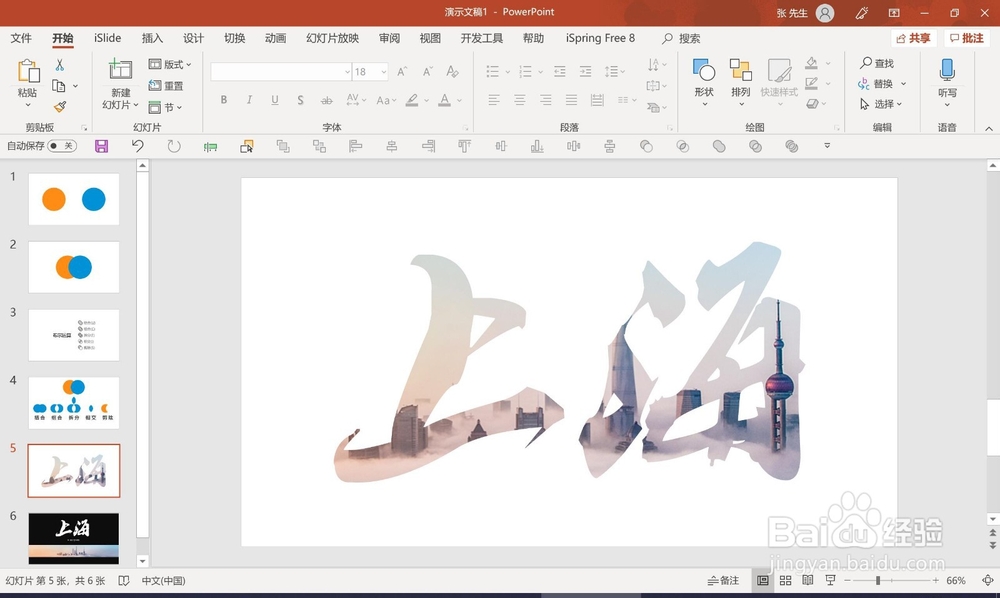
8、我们怎么做到这样的效果?
1.输入文字,改成书法体字,字体为:叶根友刀锋黑草
2.找一张要填充进文字的图片
见下图
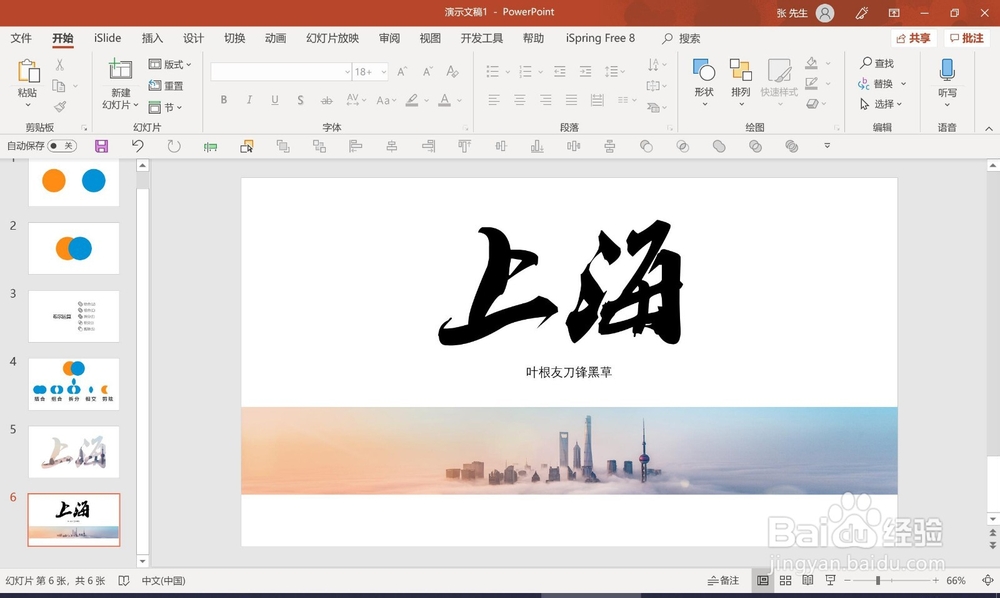
9、调整素材
放大图片,把文字放在图片上,这样容易调整位置
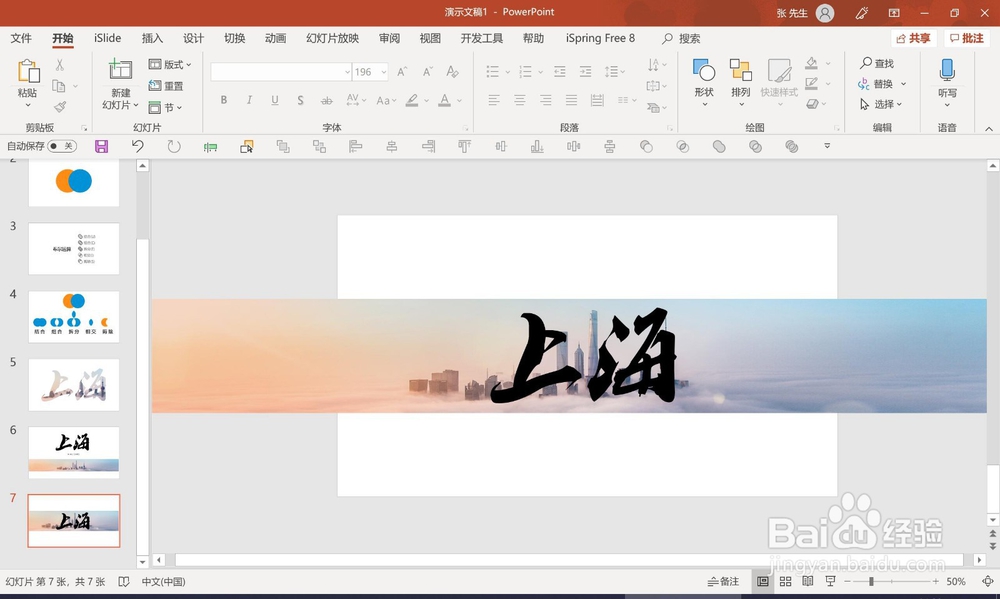
10、选中文字和图片
”注意先选中图片,再选中文字“ 注意选择顺序
菜单栏 - ”形状格式“ - 选择 ”相交“
ok!
见下图
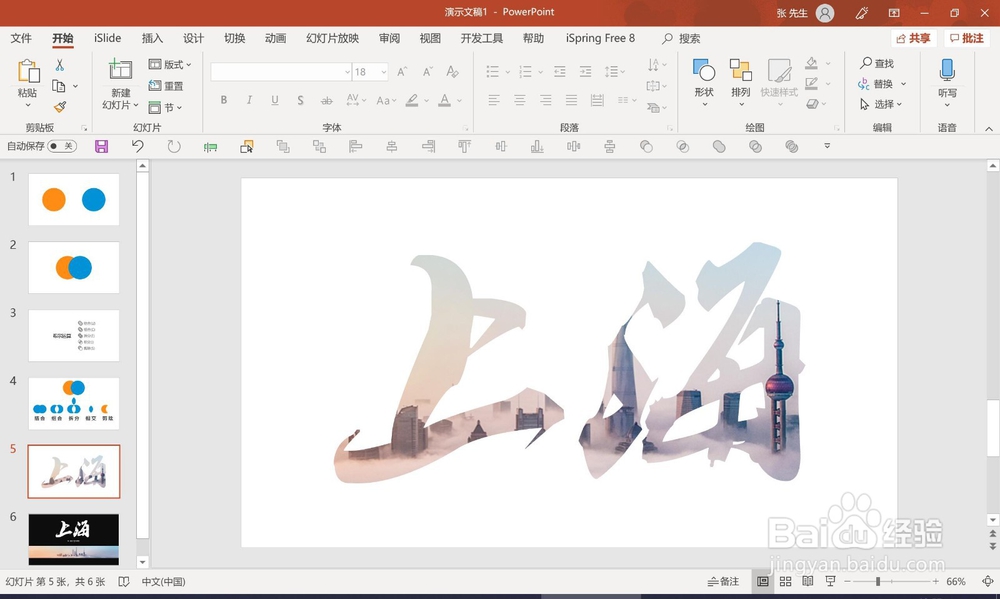
声明:本网站引用、摘录或转载内容仅供网站访问者交流或参考,不代表本站立场,如存在版权或非法内容,请联系站长删除,联系邮箱:site.kefu@qq.com。
阅读量:98
阅读量:70
阅读量:51
阅读量:106
阅读量:51